【VBA】写真の撮影日取得を自動化!コピペで使える実用コード集

デジタル写真の整理で撮影日がわからなくて困る。。。
手作業で一枚ずつプロパティを確認するのは時間がかかりすぎて現実的ではありませんよね。
こんな問題は
『写真の撮影日を取得しリスト化するVBA』を設定する
ことで解決できます。
この記事では、エクセル業務でよく使われる実用的なコードを厳選して紹介。
コピペするだけで使える完成形のコードを掲載しているので、VBA初心者の方でも安心して扱えます。
さらに、
ファイル名の自動変更や撮影日順での整理、GPS情報の取得、など、
写真管理を完全自動化する応用テクニックまで網羅しています。
VBAを使って、手間と時間のかかる写真整理作業を自動化しちゃいましょう。
【コピペOK】撮影日取得の実用コード集
VBAで写真の撮影日を取得する作業は、適切なコードを使えば驚くほど簡単になります。
- 手作業で画像のプロパティを確認する必要がない
- 数百枚の写真でも瞬時に撮影日を取得できる
- 取得した情報を一覧表に出力できる
実際に現場で使われている実用的なコード例をご紹介しますので、そのままコピーして使ってみてください。
これらのコードをマスターすれば、写真整理の作業効率が格段に向上するでしょう。
1枚の写真から撮影日を取得するコード
単一の画像ファイルから撮影日を取得する場合、
Shell.Applicationオブジェクトを使用する方法が最もシンプルで確実
です。
この方法は、
Windowsの標準機能を利用するため、追加のライブラリやコンポーネントが不要でどの環境でも安定して動作
させることができます。
デスクトップにある「sample.jpg」から撮影日を取得するサンプルコードがこちら
Sub GetSinglePhotoDate()
Dim shell As Object
Dim folder As Object
Dim file As Object
Dim filePath As String
filePath = "C:\Users\Desktop\sample.jpg"
Set shell = CreateObject("Shell.Application")
Set folder = shell.Namespace(Left(filePath, InStrRev(filePath, "\")))
Set file = folder.ParseName(Right(filePath, Len(filePath) - InStrRev(filePath, "\")))
Debug.Print "撮影日: " & folder.GetDetailsOf(file, 12)
End Sub
実行結果がこちら
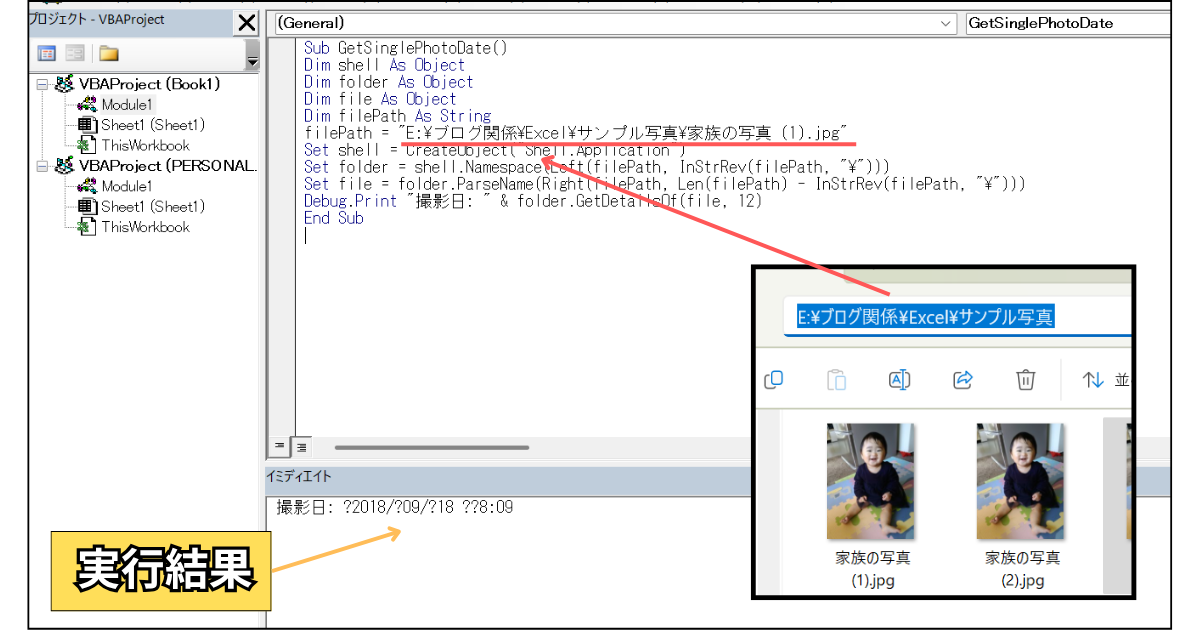
このコードは撮影日の取得において非常に実用性が高く、コピペするだけですぐに使えます。
フォルダ内の全画像から撮影日を一括取得
複数の画像ファイルからまとめて撮影日取得するには、
Dir関数とループ処理を組み合わせたVBA
をの利用がおすすめです。
このコードを使えば、
手作業では何時間もかかる大量の写真整理作業も数分で処理
できるようになります。
複数の画像ファイルからまとめて撮影日取得するVBAのサンプルコードがこちら
Sub GetAllPhotoDates()
Dim shell As Object
Dim folder As Object
Dim file As Object
Dim folderPath As String
Dim fileName As String
Dim i As Long
folderPath = "E:\ブログ関係\Excel\サンプル写真\"
Set shell = CreateObject("Shell.Application")
Set folder = shell.Namespace(shell.Namespace(Left(folderPath, InStrRev(folderPath, "\"))))
i = 2
fileName = Dir(folderPath & "*.jpg")
Do While fileName <> ""
Set file = folder.ParseName(fileName)
Cells(i, 1).Value = fileName
Cells(i, 2).Value = folder.GetDetailsOf(file, 12)
i = i + 1
fileName = Dir
Loop
End Sub
実行結果がこちら
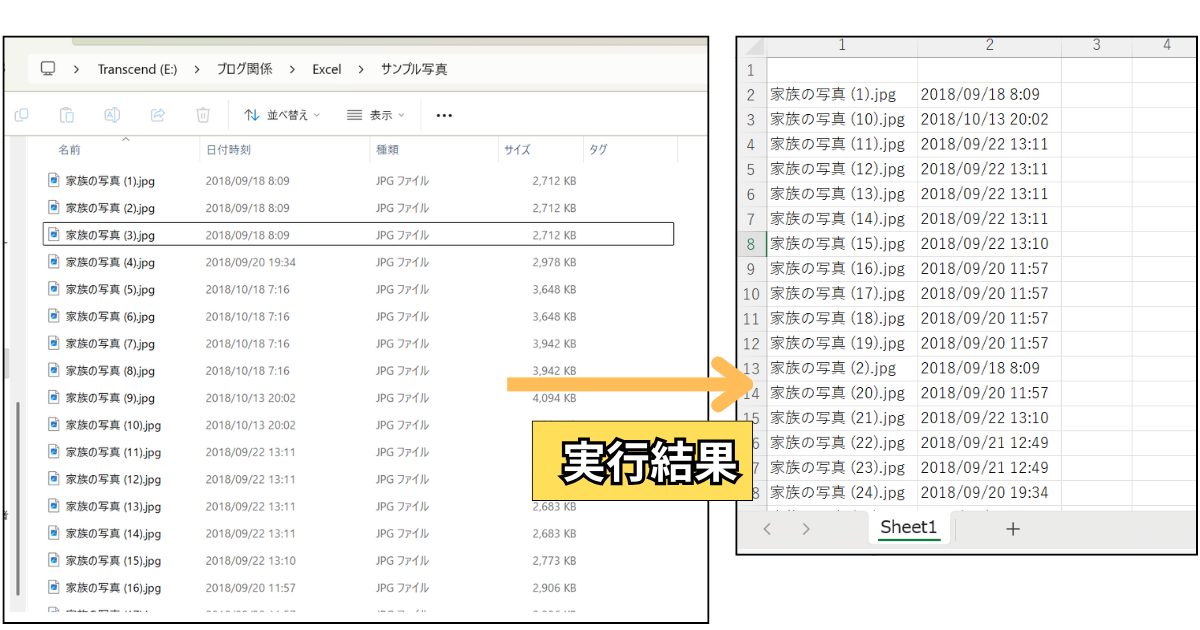
指定するフォルダ内のすべてのJPG画像の撮影日がエクセルシートに瞬時に一覧表示されます。
関連記事「Dir関数の使い方」では、複数のファイル検索、フォルダ操作の方法が紹介されています。
エラー処理付きの安全なコード例
実際の業務でVBAコードを運用する際は、
画像ファイルが破損していたり、撮影日情報が記録されていない場合でもプログラムが停止せずに処理を継続できる
よう予期しないエラーに対する適切な処理を実装しましょう。
Exif情報が存在しない画像や、対応していないファイル形式が混在している場合でも、安全に処理を進めることができるサンプルコードがこちら
Sub GetPhotoDatesSafely()
Dim shell As Object
Dim folder As Object
Dim file As Object
Dim folderPath As String
Dim fileName As String
Dim i As Long
Dim photoDate As String
On Error GoTo ErrorHandler
folderPath = "E:\ブログ関係\Excel\サンプル写真\"
Set shell = CreateObject("Shell.Application")
Set folder = shell.Namespace(shell.Namespace(Left(folderPath, InStrRev(folderPath, "\"))))
i = 2
fileName = Dir(folderPath & "*.*")
Do While fileName <> ""
If LCase(Right(fileName, 4)) = ".jpg" Or LCase(Right(fileName, 4)) = ".png" Then
Set file = folder.ParseName(fileName)
photoDate = folder.GetDetailsOf(file, 12)
Cells(i, 1).Value = fileName
If photoDate <> "" Then
Cells(i, 2).Value = photoDate
Else
Cells(i, 2).Value = "撮影日不明"
End If
i = i + 1
End If
fileName = Dir
Loop
MsgBox "処理完了: " & (i - 2) & "件の画像を処理しました"
Exit Sub
ErrorHandler:
MsgBox "エラーが発生しました: " & Err.Description
Resume Next
End Sub
実行結果がこちら
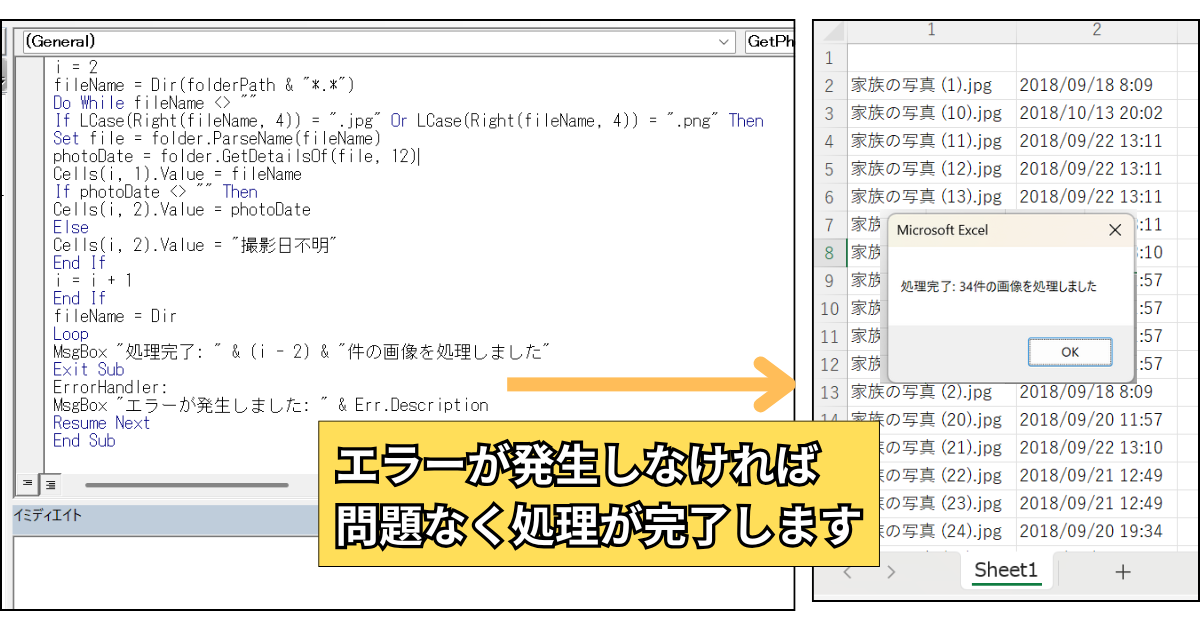
このエラー処理付きコードを使用することで、どのような状況でも安定して撮影日の取得ができます。
撮影日データを活用した実践的な自動化例
撮影日が取得できるようになったら、次はそのデータを活用した実践的な自動化に挑戦してみましょう。
単純にデータを表示するだけでなくファイル整理や管理業務に直接役立つ機能を実装することで、
よりエクセル業務の効率化に効果を発揮
させることが可能です。
大量の写真データを扱う業務では、撮影日を基にしたファイル名変更や自動ソート機能が必要とされます。
これらの自動化テクニックをマスターし、手間と時間のかかる写真データ管理業務の効率をアップさせてください。
Excelシートに撮影日以外の情報付きリストを自動作成
写真の一覧表を作成する際、撮影日と一緒にファイル情報を整理できれば、後の管理作業が格段に楽になります。
手動で写真データの情報を入力していくと、
「時間がかかる」「入力ミスが発生する」などの
デメリットが発生。
特にイベント写真や商品撮影など、大量の画像を扱う場面では必須の機能といえるでしょう。
Sub CreatePhotoListWithDate()
Dim shell As Object
Dim folder As Object
Dim file As Object
Dim folderPath As String
Dim fileName As String
Dim i As Long
folderPath = "E:\ブログ関係\Excel\サンプル写真\"
Set shell = CreateObject("Shell.Application")
Set folder = shell.Namespace(shell.Namespace(Left(folderPath, InStrRev(folderPath, "\"))))
' ヘッダー行を作成
Cells(1, 1).Value = "ファイル名"
Cells(1, 2).Value = "撮影日"
Cells(1, 3).Value = "ファイルサイズ"
Cells(1, 4).Value = "画像サイズ"
i = 2
fileName = Dir(folderPath & "*.jpg")
Do While fileName <> ""
Set file = folder.ParseName(fileName)
Cells(i, 1).Value = fileName
Cells(i, 2).Value = folder.GetDetailsOf(file, 12) ' 撮影日
Cells(i, 3).Value = folder.GetDetailsOf(file, 1) ' ファイルサイズ
Cells(i, 4).Value = folder.GetDetailsOf(file, 31) ' 画像サイズ
i = i + 1
fileName = Dir
Loop
' 列幅を自動調整
Columns("A:D").AutoFit
MsgBox "画像リストを作成しました"
End Sub
実行結果がこちら
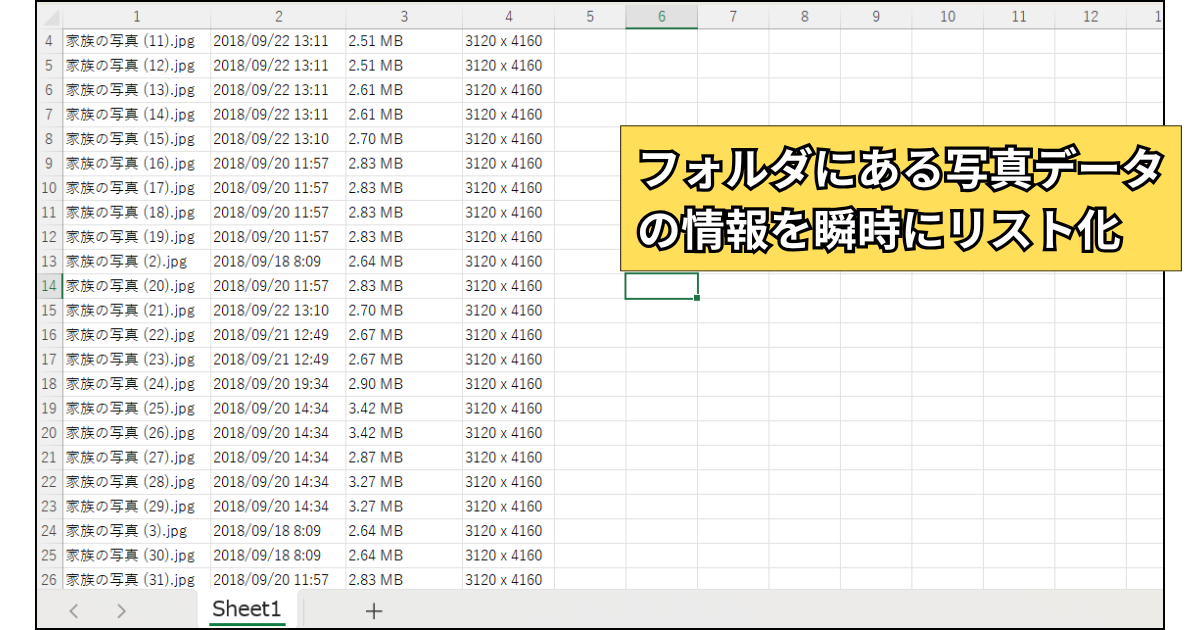
指定フォルダ内のすべての画像データの情報をリスト化することができます。
撮影日でファイル名を自動リネーム
デジタルカメラで撮影した写真は、通常「DSC001.jpg」のような意味のないファイル名になっています。
撮影日を含んだファイル名に変更することで、ファイルの内容が一目で分かるようになり、後の検索や整理作業が格段に楽になるからです。
たとえば「2024-03-15_001.jpg」のような形式にリネームすれば、時系列での管理が簡単になります。
ファイル名をリネームするサンプルコードがこちら
Sub RenameFilesByPhotoDate()
Dim shell As Object
Dim folder As Object
Dim file As Object
Dim folderPath As String
Dim fileName As String
Dim photoDate As String
Dim newFileName As String
Dim counter As Long
folderPath = "E:\ブログ関係\Excel\サンプル写真\"
Set shell = CreateObject("Shell.Application")
Set folder = shell.Namespace(shell.Namespace(Left(folderPath, InStrRev(folderPath, "\"))))
counter = 1
fileName = Dir(folderPath & "*.jpg")
Do While fileName <> ""
Set file = folder.ParseName(fileName)
photoDate = folder.GetDetailsOf(file, 12)
If photoDate <> "" Then
' 日付形式を変換(YYYY-MM-DD形式に)
photoDate = Format(CDate(photoDate), "yyyy-mm-dd")
newFileName = photoDate & "_" & Format(counter, "000") & ".jpg"
' ファイル名を変更
Name folderPath & fileName As folderPath & newFileName
counter = counter + 1
End If
fileName = Dir
Loop
MsgBox counter - 1 & "個のファイルをリネームしました"
End Sub
撮影日順に整理されたわかりやすいファイル名に一括変更できるため、写真の検索性と管理性が大幅に改善されるでしょう。
撮影日順で画像を自動ソート・整理
大量の写真を時系列順に整理したい場合、撮影日情報を基にしたフォルダ分けが非常に効果的です。
撮影日ごとに自動でフォルダを作成し、該当する画像を移動させる
という処理ができます。
撮影日ごとにフォルダ分けし、写真データを整理するサンプルコードがこちら
Sub SortPhotosByDate()
Dim shell As Object
Dim folder As Object
Dim file As Object
Dim sourcePath As String
Dim fileName As String
Dim photoDate As String
Dim targetFolder As String
Dim fso As Object
sourcePath = "E:\ブログ関係\Excel\サンプル写真\"
Set shell = CreateObject("Shell.Application")
Set folder = shell.Namespace(shell.Namespace(Left(folderPath, InStrRev(folderPath, "\"))))
Set fso = CreateObject("Scripting.FileSystemObject")
fileName = Dir(sourcePath & "*.jpg")
Do While fileName <> ""
Set file = folder.ParseName(fileName)
photoDate = folder.GetDetailsOf(file, 12)
If photoDate <> "" Then
' 撮影日からフォルダ名を作成(YYYY-MM形式)
targetFolder = sourcePath & Format(CDate(photoDate), "yyyy-mm") & "\"
' フォルダが存在しない場合は作成
If Not fso.FolderExists(targetFolder) Then
fso.CreateFolder targetFolder
End If
' ファイルを移動
fso.MoveFile sourcePath & fileName, targetFolder & fileName
End If
fileName = Dir
Loop
MsgBox "撮影日順でフォルダ分けが完了しました"
End Sub
撮影日ごとに整理されたフォルダ構造が自動作成されるため、大量の写真でも効率的に管理できるようになります。
VBA写真撮影日取得の応用テクニック
基本的な撮影日取得をマスターしたら、さらに高度な情報取得テクニックに挑戦してみましょう。
写真のExif情報には撮影日以外にもGPS位置情報やカメラ設定など豊富なデータが含まれており、
これらの情報をリスト化し活用することができます。
また、大量の画像を処理する際の高速化テクニックも合わせて習得すれば、プロレベルの写真管理システムの構築が可能です。
撮影場所(GPS情報)も同時に取得する方法
現代のスマートフォンやデジタルカメラで撮影された写真にはGPS機能によって撮影場所の位置情報が記録されており、
「写真がどこで撮影されたか」
をリスト化することができます。
旅行写真の整理や地域別に写真を分類するときに大変便利です。
GPS情報をリスト化するサンプルコードがこちら
Sub GetPhotoLocationInfo()
Dim shell As Object
Dim folder As Object
Dim file As Object
Dim folderPath As String
Dim fileName As String
Dim i As Long
folderPath = "E:\ブログ関係\Excel\サンプル写真\"
Set shell = CreateObject("Shell.Application")
Set folder = shell.Namespace(shell.Namespace(Left(folderPath, InStrRev(folderPath, "\"))))
' ヘッダー行を作成
Cells(1, 1).Value = "ファイル名"
Cells(1, 2).Value = "撮影日"
Cells(1, 3).Value = "GPS緯度"
Cells(1, 4).Value = "GPS経度"
i = 2
fileName = Dir(folderPath & "*.jpg")
Do While fileName <> ""
Set file = folder.ParseName(fileName)
Cells(i, 1).Value = fileName
Cells(i, 2).Value = folder.GetDetailsOf(file, 12) ' 撮影日
Cells(i, 3).Value = folder.GetDetailsOf(file, 21) ' GPS緯度
Cells(i, 4).Value = folder.GetDetailsOf(file, 22) ' GPS経度
i = i + 1
fileName = Dir
Loop
Columns("A:D").AutoFit
MsgBox "位置情報付きリストを作成しました"
End Sub
撮影場所の位置情報が記録された写真データであれば、「緯度」「経度」を一覧表に出力することができます。
カメラ機種・設定情報の取得
写真のExif情報には、使用したカメラの機種名や撮影時の設定(ISO感度、絞り値、シャッター速度など)も記録されています。
これらの情報を取得することで、
カメラ別の写真分類や撮影技術の分析に活用
することができます。
写真のExif情報を一覧表にするサンプルコードはこちら
Sub GetCameraInfo()
Dim shell As Object
Dim folder As Object
Dim file As Object
Dim folderPath As String
Dim fileName As String
Dim i As Long
folderPath = "E:\ブログ関係\Excel\サンプル写真\"
Set shell = CreateObject("Shell.Application")
Set folder = shell.Namespace(shell.Namespace(Left(folderPath, InStrRev(folderPath, "\"))))
' ヘッダー行を作成
Cells(1, 1).Value = "ファイル名"
Cells(1, 2).Value = "撮影日"
Cells(1, 3).Value = "カメラ機種"
Cells(1, 4).Value = "ISO感度"
Cells(1, 5).Value = "絞り値"
Cells(1, 6).Value = "シャッター速度"
i = 2
fileName = Dir(folderPath & "*.jpg")
Do While fileName <> ""
Set file = folder.ParseName(fileName)
Cells(i, 1).Value = fileName
Cells(i, 2).Value = folder.GetDetailsOf(file, 12) ' 撮影日
Cells(i, 3).Value = folder.GetDetailsOf(file, 24) ' カメラ機種
Cells(i, 4).Value = folder.GetDetailsOf(file, 25) ' ISO感度
Cells(i, 5).Value = folder.GetDetailsOf(file, 26) ' 絞り値
Cells(i, 6).Value = folder.GetDetailsOf(file, 27) ' シャッター速度
i = i + 1
fileName = Dir
Loop
Columns("A:F").AutoFit
MsgBox "カメラ情報付きリストを作成しました"
End Sub
このカメラ情報取得機能により、
どのカメラでどのような設定で撮影した写真が最も良い結果になったかを分析
することができます。
撮影技術の向上や機材選択の参考データとして活用できる詳細な写真データベースが構築できるでしょう。
大量画像処理の高速化テクニック
数千枚以上の大量の画像を処理する場合、処理速度の最適化が重要になります。
メモリ使用量の最適化や処理方法を工夫することで、
大幅な高速化を実現
が可能です。
大量の写真データ情報を高速で取得できるサンプルコードはこちら
Sub HighSpeedPhotoProcessing()
Dim shell As Object
Dim folder As Object
Dim file As Object
Dim folderPath As String
Dim fileName As String
Dim i As Long
Dim startTime As Double
Dim dataArray As Variant
Dim maxRows As Long
' 処理開始時間を記録
startTime = Timer
maxRows = 10000 ' 最大処理件数
' 配列を使用してメモリ上で処理(高速化)
ReDim dataArray(1 To maxRows, 1 To 4)
folderPath = "E:\ブログ関係\Excel\サンプル写真\"
Set shell = CreateObject("Shell.Application")
Set folder = shell.Namespace(shell.Namespace(Left(folderPath, InStrRev(folderPath, "\"))))
' 画面更新を停止(高速化)
Application.ScreenUpdating = False
Application.Calculation = xlCalculationManual
i = 1
fileName = Dir(folderPath & "*.jpg")
Do While fileName <> "" And i <= maxRows
Set file = folder.ParseName(fileName)
dataArray(i, 1) = fileName
dataArray(i, 2) = folder.GetDetailsOf(file, 12) ' 撮影日
dataArray(i, 3) = folder.GetDetailsOf(file, 1) ' ファイルサイズ
dataArray(i, 4) = folder.GetDetailsOf(file, 24) ' カメラ機種
i = i + 1
fileName = Dir
Loop
' 配列データを一括でワークシートに出力(高速化)
If i > 1 Then
Range("A1").Resize(i - 1, 4).Value = dataArray
End If
' 設定を元に戻す
Application.ScreenUpdating = True
Application.Calculation = xlCalculationAutomatic
MsgBox "処理完了: " & (i - 1) & "件 処理時間: " & Format(Timer - startTime, "0.00") & "秒"
End Sub
実行結果がこちら
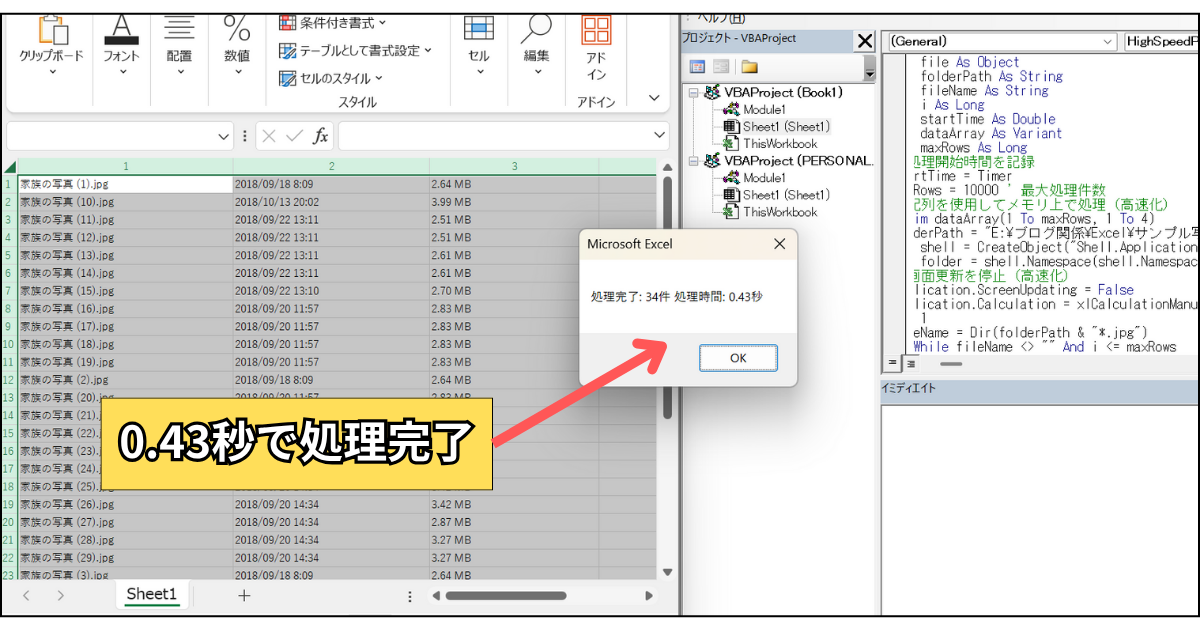
34件の写真データの情報を、たったの0.43秒で一覧表にすることができました。
この高速化テクニックを適用することで、大量の画像処理でも短時間で完了できるため、業務レベルでの実用性が格段に向上するでしょう。
ファイル情報を一覧表にするマクロ
ここからは、
ファイル情報(エクセル、ワード、テキスト、など)を取得し一覧表にするVBA
についてご紹介します。
「撮影日をリスト化するVBA」と組み合わせて活用することで、データ管理業務の効率を更にアップさせることが可能です。
フォルダ名・フォルダ情報を取得し一覧表にするVBA
『フォルダ名・フォルダ情報を取得し一覧表にするVBA』は
指定するフォルダ内にある大量のフォルダ情報を瞬時に一覧表にする
ことができます。
『フォルダ名を取得するVBA』のサンプルコードがこちら
Sub フォルダ名取得()
Dim FP As String
FP = "E:\ブログ関係\Excel"
Dim fl As FileSystemObject
Set fl = New FileSystemObject
Dim Fld As Folder
Set Fld = fl.GetFolder(FP & "\")
Dim FlName As Folder
For Each FlName In Fld.SubFolders
gyo = Cells(Rows.Count, 1).End(xlUp).Row
Cells(gyo + 1, 1) = FlName.Name
Next
Set fl = Nothing
End Sub
実行結果がこちら
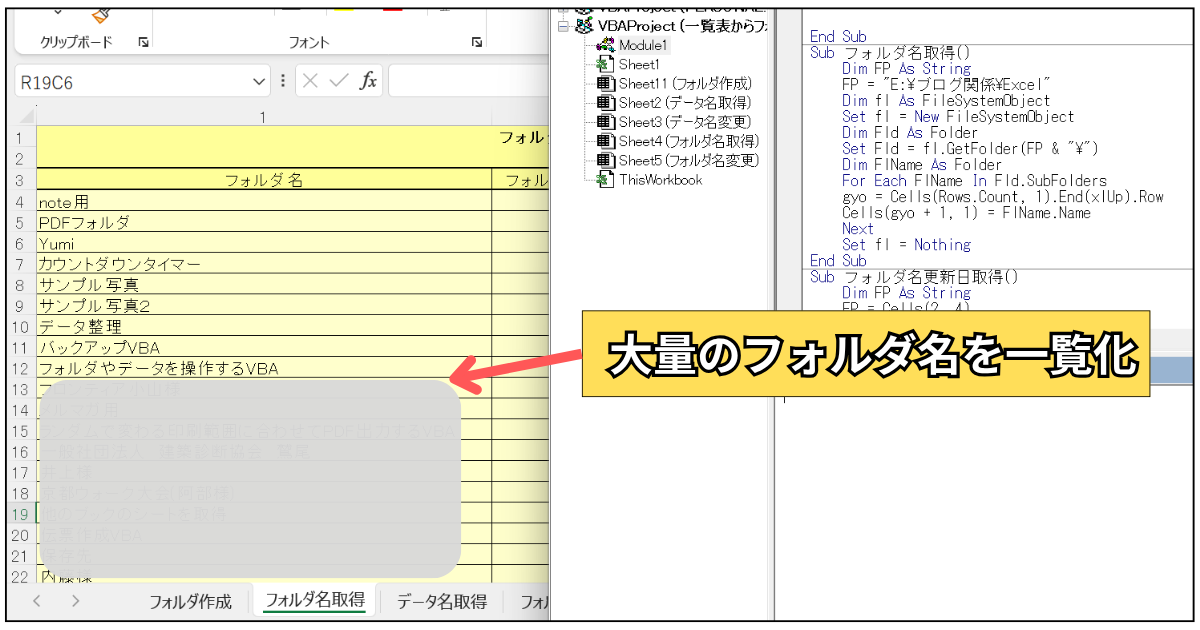
フォルダ名の一覧表を作成したあとに『フォルダ情報を取得するVBA』を実行します。
『フォルダ情報を取得するVBA』のサンプルコードがこちら
Sub フォルダ名更新日取得()
Dim FP As String
FP = "E:\ブログ関係\Excel"
Dim fl As FileSystemObject
Set fl = New FileSystemObject
Dim Fld As Folder
Dim Pa As String
gyo = Cells(Rows.Count, 1).End(xlUp).Row
For i = 4 To gyo
Pa = Cells(i, 1)
Set Fld = fl.GetFolder(FP & "\" & Pa)
Cells(i, 2) = Fld.DateCreated
Cells(i, 3) = Fld.DateLastModified
Cells(i, 4) = Fld.DateLastAccessed
Next
End Sub
実行結果がこちら
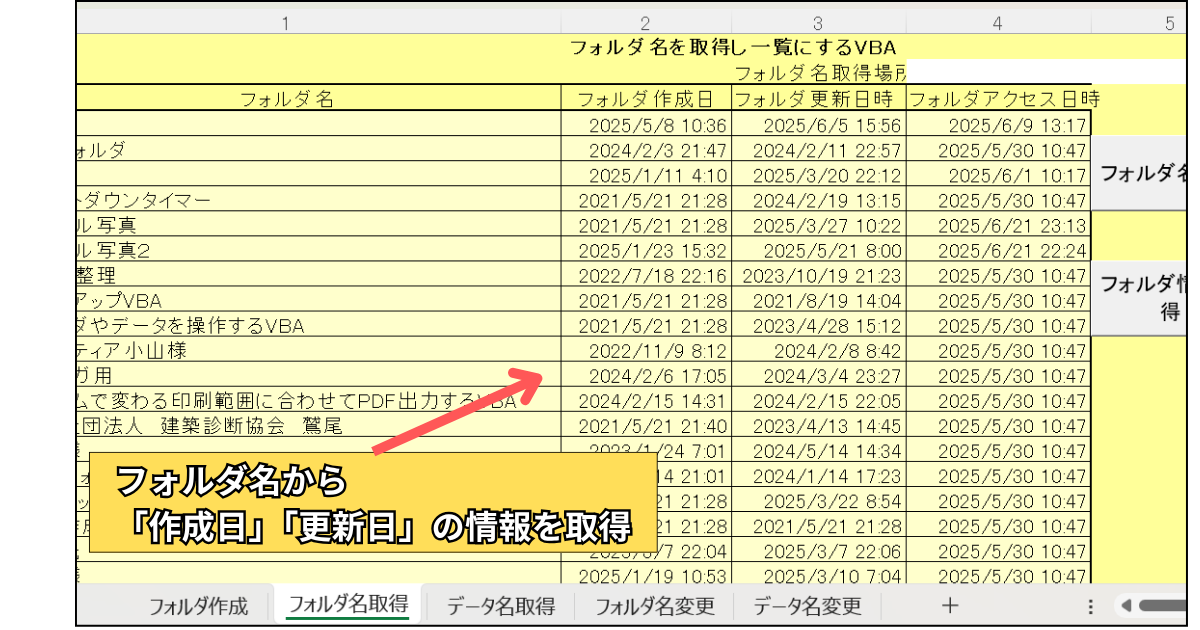
2つのVBAを組み合わせて活用すれば、
フォルダ管理業務の効率をアップさせることが可能
です。
ファイル名・ファイル情報を取得し一覧表にするVBA
『ファイル名・ファイル情報を取得し一覧表にするVBA』は
指定するフォルダ内にあるファイル(エクセル、ワード、テキスト、など)を瞬時に一覧表にする
ことができます。
『エクセルを取得するVBA』のサンプルコードがこちら
Sub データ名エクセル取得()
gyo = Cells(Rows.Count, 1).End(xlUp).Row
Range(Cells(4, 1), Cells(gyo + 1, 1)).ClearContents
Dim FP As String
FP = "E:\ブログ関係\Excel"
FoName = Dir(FP & "\*.xls*")
Do Until FoName = ""
gyo = Cells(Rows.Count, 1).End(xlUp).Row
Cells(gyo + 1, 1) = FoName
FoName = Dir
Loop
End Sub
実行結果がこちら
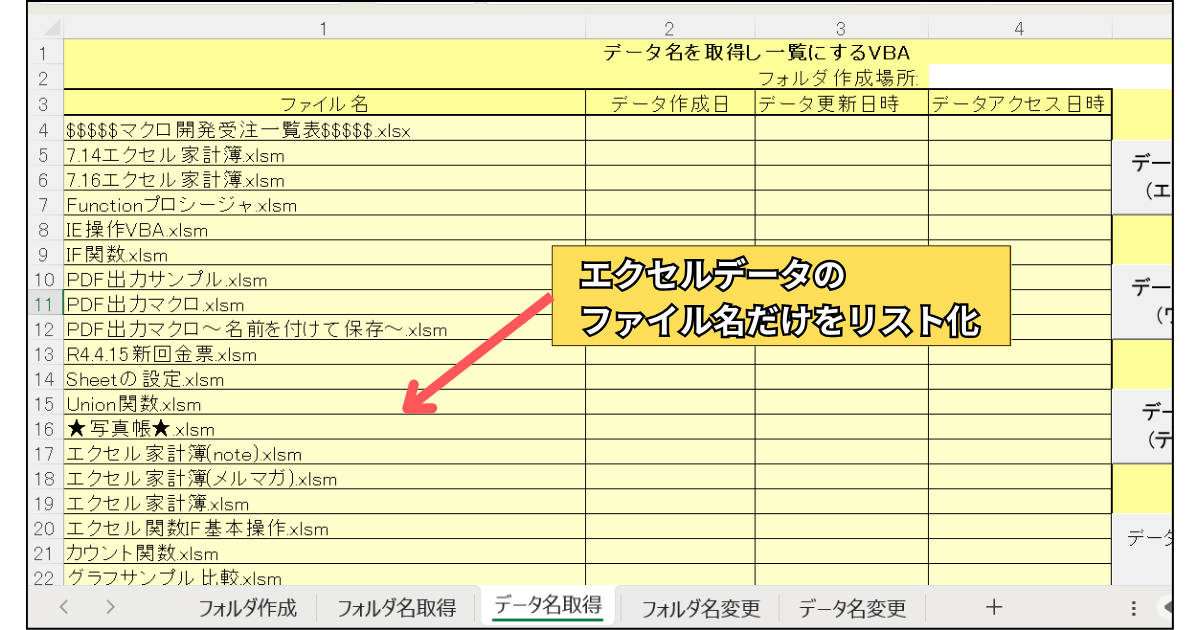
エクセルファイルだけの一覧表を作成したあとに『データ更新日を取得するVBA』を実行します。
『データ更新日を取得するVBA』のサンプルコードがこちら
Sub データ更新日取得()
Dim FP As String
FP = "E:\ブログ関係\Excel"
Dim fl As FileSystemObject
Set fl = New FileSystemObject
Dim Flp As File
Dim Pa As String
gyo = Cells(Rows.Count, 1).End(xlUp).Row
For i = 4 To gyo
Pa = Cells(i, 1)
Set Flp = fl.GetFile(FP & "\" & Pa)
Cells(i, 2) = Flp.DateCreated
Cells(i, 3) = Flp.DateLastModified
Cells(i, 4) = Flp.DateLastAccessed
Next
End Sub
実行結果がこちら
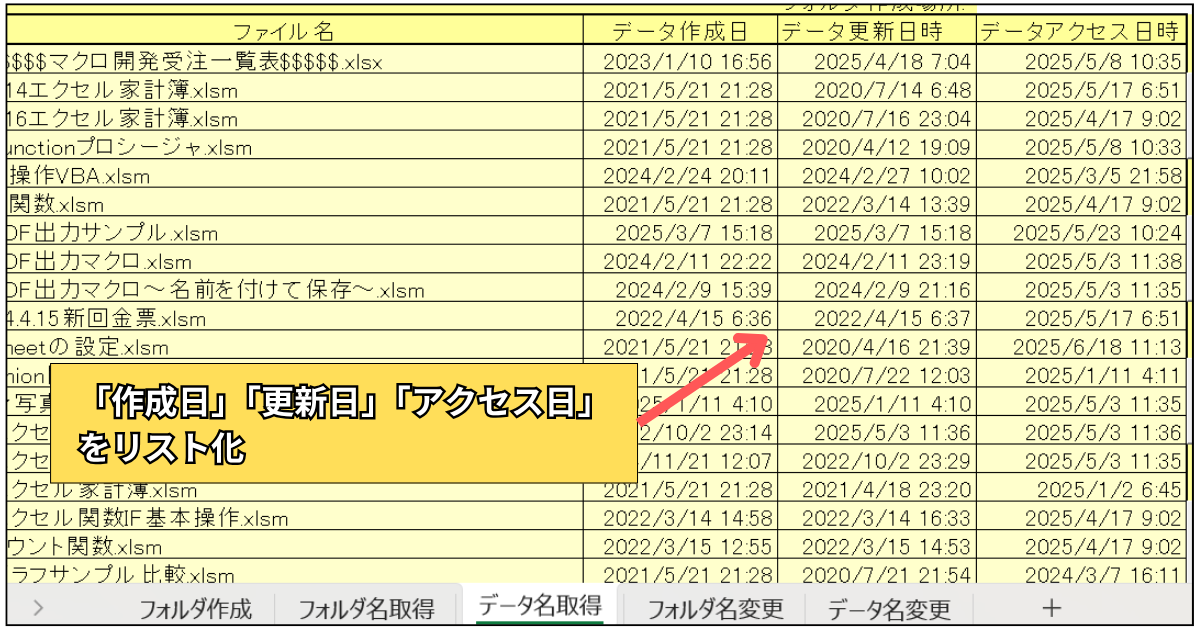
リスト化したファイル情報があれば
使用頻度の高い需要なファイルはどれか、使っていない不要なファイルはどれか、など
一目で確認することができるようになります。
上記で紹介している『ファイル情報を一覧表にするマクロ』は下記のリンクからダウンロード可能です。
「情報を一覧表にする」以外に、
フォルダ名をまとめて変更するVBA、データ名をまとめて変更するVBAが設定
されています。
大量のファイル名をまとめて変更したい!という方は是非参考にしてみてください。
VBAでエクセル業務の効率化を実現
VBAを活用することで、エクセルでの日常業務を劇的に効率化できます。
VBAを使えば、
繰り返し作業の自動化によって人的ミスを削減し、作業時間を大幅に短縮する
ことが可能です。
毎日行っているデータ集計やレポート作成を自動化すれば、数時間かかっていた作業がボタン一つで数分で完了します。
エクセル作業が多い環境ではVBAの導入は必須事項である!といっても過言ではありません。
マクロを導入するメリット
マクロを導入する最大のメリットは、作業時間の短縮と品質の向上を同時に実現できることです。
人間が時間をかけて行う単純作業をコンピュータが正確かつ高速に処理することができます。
たとえば、手作業で1時間かかっていたデータ整理が、マクロなら数秒で完了し、さらに計算ミスや入力間違いも完全に防げます。
また、一度作成したマクロは何度でも使い回せるため、長期的な業務効率化投資としても非常に価値があります。
結果として、マクロ導入は時間コストの削減と業務品質の向上という二重のメリットをもたらします。
VBA学習の始め方
VBA学習の最も効果的な始め方は、実際の業務課題から出発することです。
目的が明確な学習は記憶定着率が高く、モチベーションも維持しやすいのは間違いありません。
たとえば、毎週行っているデータ集計作業を自動化することを目標に設定し、必要な機能から順番に覚えていけば実践的なスキルがすぐに身につきます。
基本的な変数の使い方から始まり、ループ処理、条件分岐、配列など、段階的にレベルアップしていくことで、確実にVBAをマスターできます。
関連記事「VBA初心者必見!マクロの作り方」では、コードを書く画面の開き方や書いたコードの実行方法が図やサンプルコードを使って紹介されています。
マクロの開発を外注依頼する
業務内容に合わせた効率化マクロを導入したいけど、VBAコードを開発する時間がない。。。どうやってプログラムを組めばいいかわからない。。。
このような方は、マクロ開発を外注に依頼しちゃいましょう。
外注依頼することで本業に集中しながら高品質なマクロを即座に導入することができます。
ちなみに、マメBlogでもエクセルマクロ開発代行サービスを承っています。
開発内容の確認、VBAコードの設定、動作確認後の調整、など全ての工程を私(マメ父ちゃん)が行っているので、
費用が安い!スピード納期!!
でやらせてもらっています。
ほとんど独学で身に付けたVBAスキルなので、内容によっては開発できないこともあるのでご了承ください。
ご相談、見積もり依頼は完全無料ですので気になる方は下記のリンクよりお問合せ下さい。
効率化マクロを導入してエクセル業務の効率をアップさせましょう。








